كيفية إضافة تطبيقات إلى Kindle Fire عبر الويب
يشبه إلى حد كبير أجهزة Android الأخرى ، Kindle Fireلديه القدرة على دفع التطبيقات إلى الجهاز عن بعد عبر متجر تطبيقات على الإنترنت. في حالة Kindle ، يعمل بشكل جيد مع Amazon Appstore. إذا كنت تبحث عن طريقة سهلة لإضافة التطبيق المجاني لليوم إلى حسابك ، فهذه هي. لاحظ أنه على عكس Google Play ، لن يتم تنزيل التطبيقات تلقائيًا على الجهاز بل ستكون متاحة من علامة التبويب App-Cloud.
متجر أمازون
إضافة التطبيقات عن بعد إلى Kindle Fire هيسهل نسبيا. يتطلب أن يكون لديك حساب أمازون ومستعرض ويب. للبدء ، تفضل بزيارة Amazon Appstore لنظام Android باستخدام المتصفح والجهاز الذي تختاره. ومن المزايا الإضافية لإضافة التطبيقات بهذه الطريقة أنه يمكنك اختبار محرك الأقراص (معاينتها) قبل إجراء عملية شراء. ستحتاج إلى تسجيل الدخول إلى حساب Amazon الخاص بك حتى يعمل هذا.

عندما ترى تطبيقًا تريده ، انقر فوق الزر "الحصول على تطبيق" (أو "احصل الآن بنقرة واحدة") بجواره.
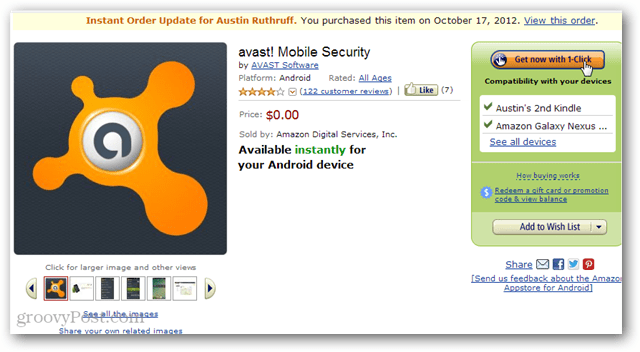
ستلاحظ بعد إضافة كل تطبيق قليلاًسيظهر مربع "أين تطبيقي؟" بعد إضافة كل تطبيق. على الأجهزة غير التابعة لـ Kindle ، ستظهر التطبيقات في تطبيق Amazon Appstore Android. على Kindle ، فإنها تظهر في علامة التبويب Cloud في صفحة التطبيقات كما هو موضح أدناه.
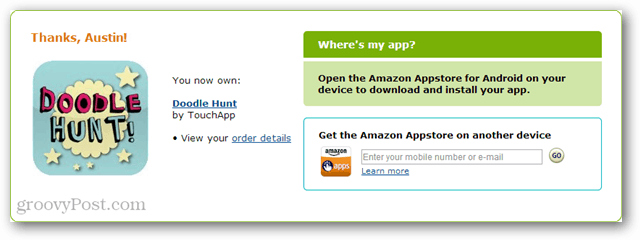
بالنظر إلى ما يكفي من الوقت ، ستظهر التطبيقات التي تمت إضافتها من خلال Amazon.com في علامة التبويب Cloud في Kindle Fire (عادة بعد إعادة التشغيل). ومع ذلك ، هناك طريقة سهلة لجعلها تظهر على الفور.
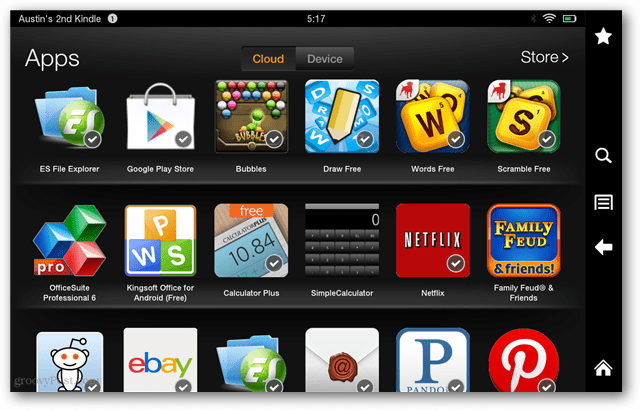
افتح شريط الإعلام عن طريق الضرب لأسفل منالجزء العلوي من الشاشة. على شريط الاختصار ، انقر فوق الزر "مزامنة". سيؤدي ذلك إلى إجبار Kindle Fire على الاتصال بـ Amazon.com وتحديث قائمة التطبيقات السحابية الخاصة بك على الفور.
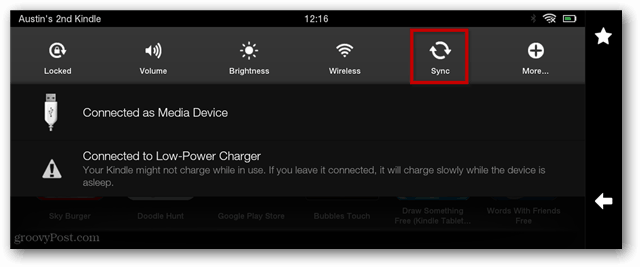
الآن كل التطبيقات التي اشتريتها أو أضفتها عبريجب أن تظهر Appstore في علامة التبويب السحابية بصفحة تطبيقات Kindle. لاستخدامها ، كل ما عليك فعله هو النقر فوقه وتنزيله على النار. ستظهر التطبيقات التي تم تنزيلها بالفعل علامة اختيار في الركن الأيمن السفلي من الأيقونة.
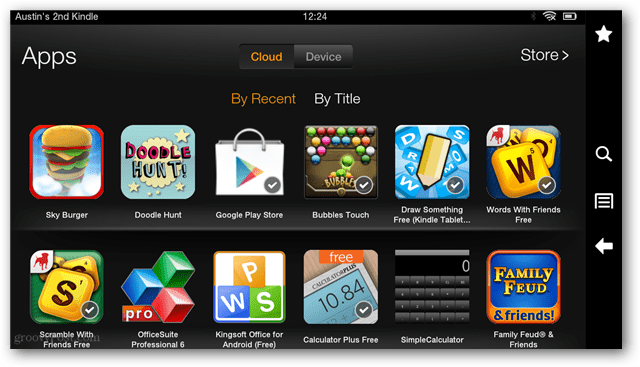










اترك تعليقا